【原创】群晖 Synology DS920+ 开箱及安装过程
安装准备
1、缘由
在此次购买 DS920+ 入白群之前,我已经使用星际蜗牛跑了一段时间的黑群!原因很简单,白群的硬件性价比可以说是相当的低了,随便一台入门白群的价格你可以轻松配上一台配置远高于它的台式机。所以才有了各种能人异士纷纷将其黑化,让穷哥们(就是我)能有机会体验群晖大法。
群晖公司本身对于这部分个人用户的行为也没有明确的禁止态度,这有点类似于某操作系统公司的策略。有市场份额,有用户基础,使用习惯,其他的都顺理成章~
2、群晖是什么?
相信能看见这文章的应该都知道群晖是什么,简单提一句即可。
群晖是一家台湾同胞创办的科技公司,公司名叫群晖,英文名 Synology。而该公司核心的业务就是为企业或个人提供数据管理系统,方案,产品。
NAS 相关就是群晖的一项核心业务。群晖基于 NAS 服务提供了一套完整的解决方案,NAS 服务器硬件,与之配套的操作系统 DSM,还有相关的一系列周边产品其衍生技术。
总之,在个人和中小企业级 NAS 市场上,群晖基本可以说是垄断地位了,比另一个行业主要竞争对手威联通名气高出了一少。
3、DS920+ 配置参数
CPU: 4 核 CPU J4125
内存:板载 4G,支持一个额外的插槽(官方只建议扩充到 8G,4+4)
盘位:4 SATA 盘位 和两个 SSD 盘位(SSD 盘位不能作为存储,只能用于缓存)
详细的参数可参考如下地址的官方文档:
https://cndl.synology.cn/download/Document/Hardware/DataSheet/DiskStation/20-year/DS920+/chs/Synology_DS920_Plus_Data_Sheet_chs.pdf
4、准备?
(1) 软妹币:首先得准备一笔不小的费用... DS920+ 某东 4600 + 的价格还是不算便宜... 大概花费是 (4680 + 860 * 2 + 450 = 6850)
(2) 周边:我买了根金士顿的笔记本 16GB 2666 HZ 内存条用于扩展(官方只建议使用官方的 4G 内存),如果使用第三方引发的问题可能不在服务支持范围,所以谨慎选择。
(3) 磁盘:我买了两个金士顿的 4T 红盘做阵列,官方建议使用红盘或酷狼的。关于叠瓦盘,大家释怀吧... 现在超过 2T 的盘少能买到非叠瓦的了...而且都是 3 年质保无所谓了。另外,我没有买 SSD 做缓存,个人觉得自己用不到(其实主要还是穷...)
(4) 网线:你还需要一根网线用于连接到网络...当然你也可以使用外接无线网卡,如果你对速度要求不高...
(5) 软件:从群晖官网下载一个对应你桌面电脑的平台(MacOS/Windows/Linux)的 Synology Assistant 软件(此软件用于查找局域网中的 Synology NAS Server,可用 http://find.synology.com 的方式替代,下载地址参考附录群晖官方网址)。此项可选。
5、为什么由黑入白?
(1) 从某宝入手的星际蜗牛确实便宜,200 多入手... 但到手后发现这做工与质量不敢恭维!机箱巨大的缝隙,低廉到你没听过的配件品牌无一不是在宣告我就是定位精准的矿机...而这些质量也正是威胁着我对于数据使用的安全性担忧。我在换了一个蜗牛的内存条与风扇之后,其实成本已经奔着 500 去了,然后网上很多人还说蜗牛电源功率不够,如果上阵列必烧,搞的我不敢弄阵列... 而换一个电源又得不少钱
(2) 其他网盘的各种各样的问题,国内网盘没有用着好用的,而国外的又基本被墙,我用着比较合适的 OneDrive 速度如同蜗牛,于是这也是我转向个人云盘的原因... 但是,之前用黑晖的时候使用 Synology Cloud Server (新版已经叫 drive server)和 Synology Cloud Station 替代 OneDrive 发现旧版的 Cloud 不支持按需下载,也就是说你 NAS 上有几个 T,你在电脑上也得有几个 T。这确实是有点问题的,而我的黑晖不升级情况是没有 Synology drive server 可用的...
(3) 然后就是黑群的各种问题,比如升级 DSM 系统可以说是相当麻烦了,至少你不能直接用系统自带的升级方式。虽然自己也做了 DDNS 内网穿透,但总感觉还是不如正版用着舒服。
(4) 最重要的一点,黑群用着自己心里没底,而且出了任何问题都需要自己解决,承担。没有售后服务,你的数据也完全没有保障....
基于上面的几点。于是在我给蜗牛换了风扇运行了一段时间后,某天夜里蜗牛的风扇突然异响大起,当时把我吓一大跳,以为要炸机了... 赶紧将其关机。
于是,在此事发生大概一个多月后,经过我几番挣扎与抉择(穷哥们没办法...),终于一狠心买了 2020 年中刚出的 DS920+ 款。
开箱及安装
1、开箱
某东自营配送,无其他外包装,到手外包装基本完好无缺。
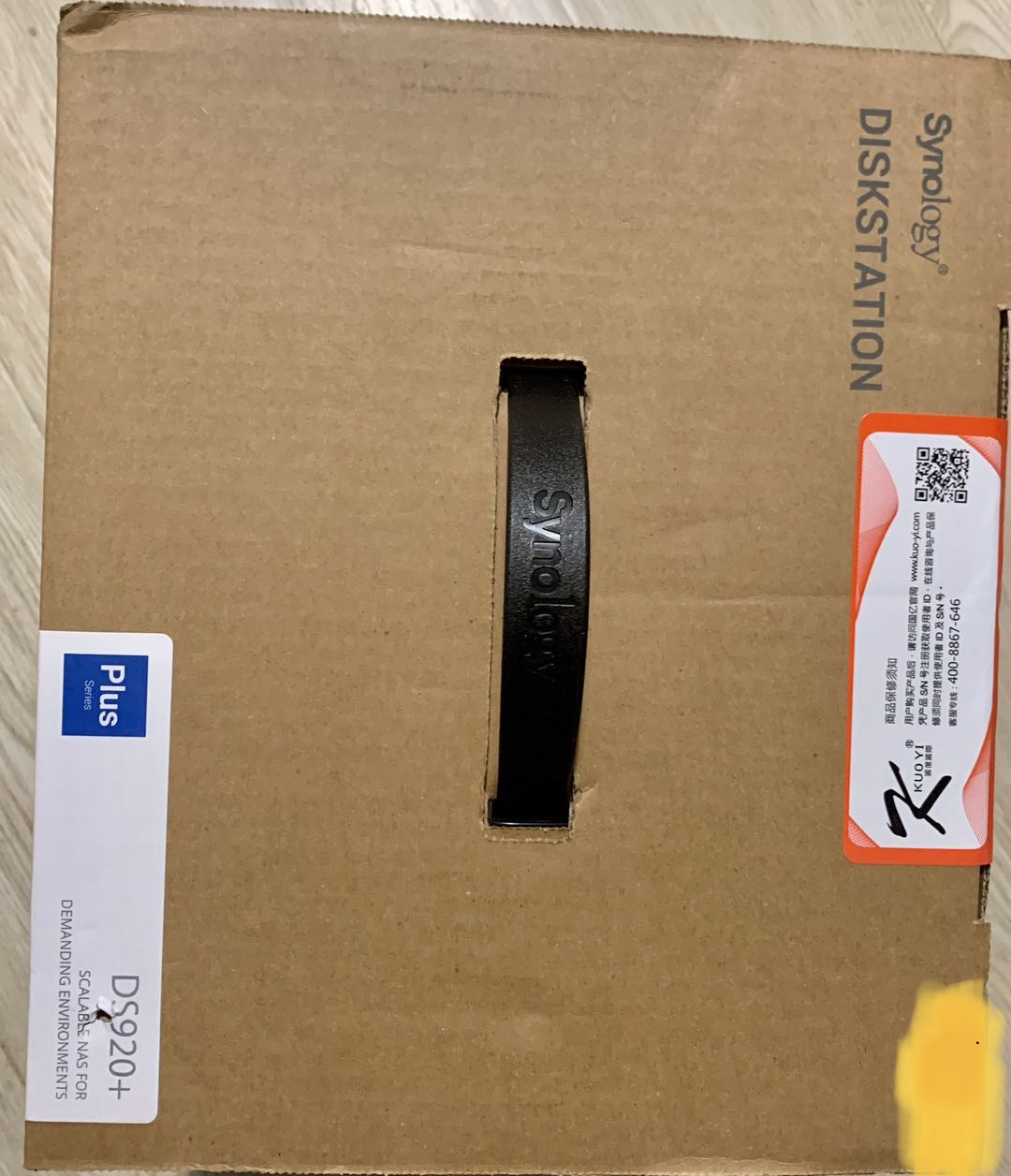
侧面贴纸上表明了产品型号与样式。
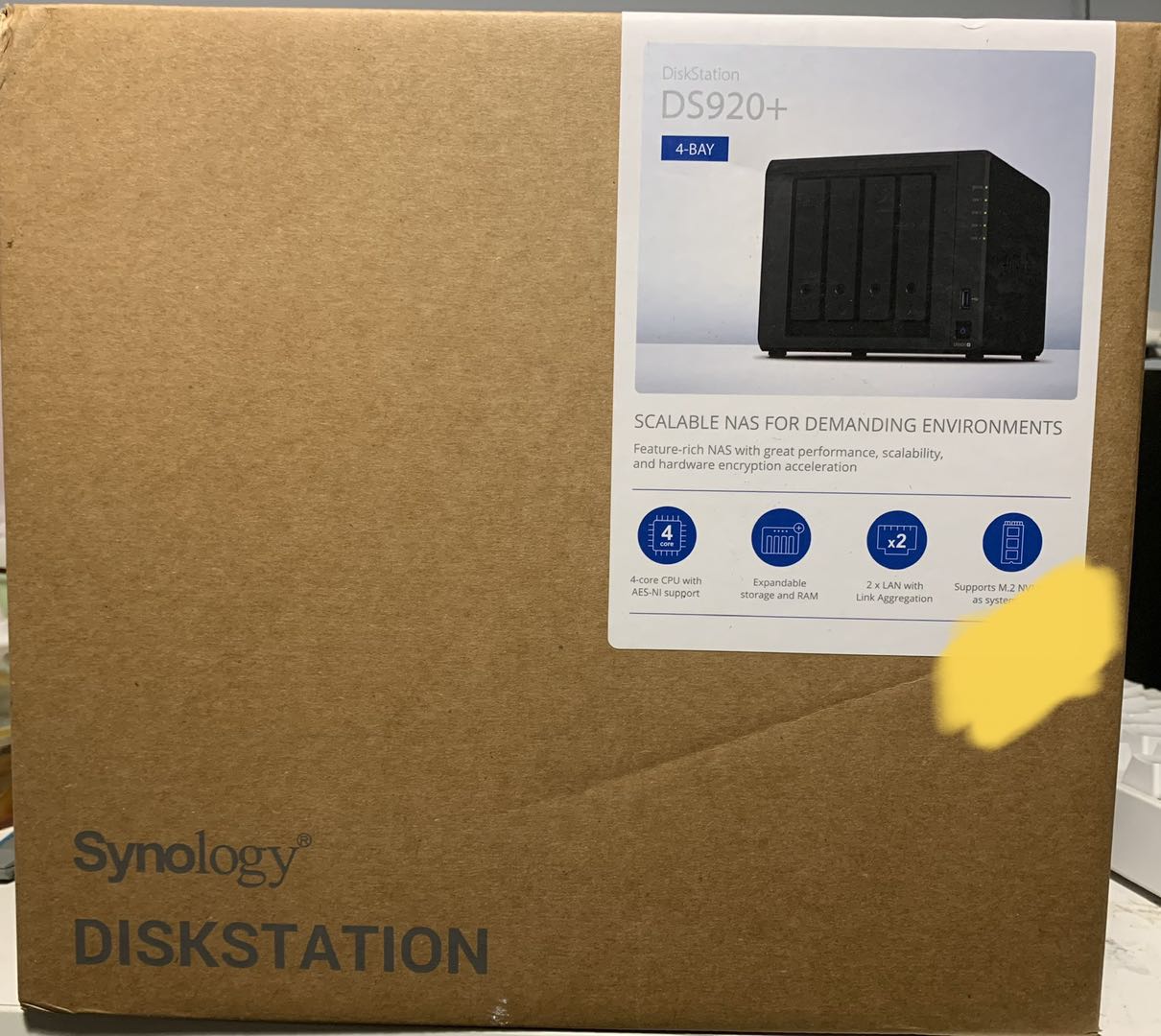
拆包过程省
假装拆包中...
DS920+ 下面,四个硬盘插槽,右侧一个状态指示灯,4 个硬盘指示灯,一个 USB 3.1 接口,一个电源按键。

背面有双风扇设计双网口设计,还有一个 USB 3 的接口。

底部两个 M.2 NVMe 的 SSD
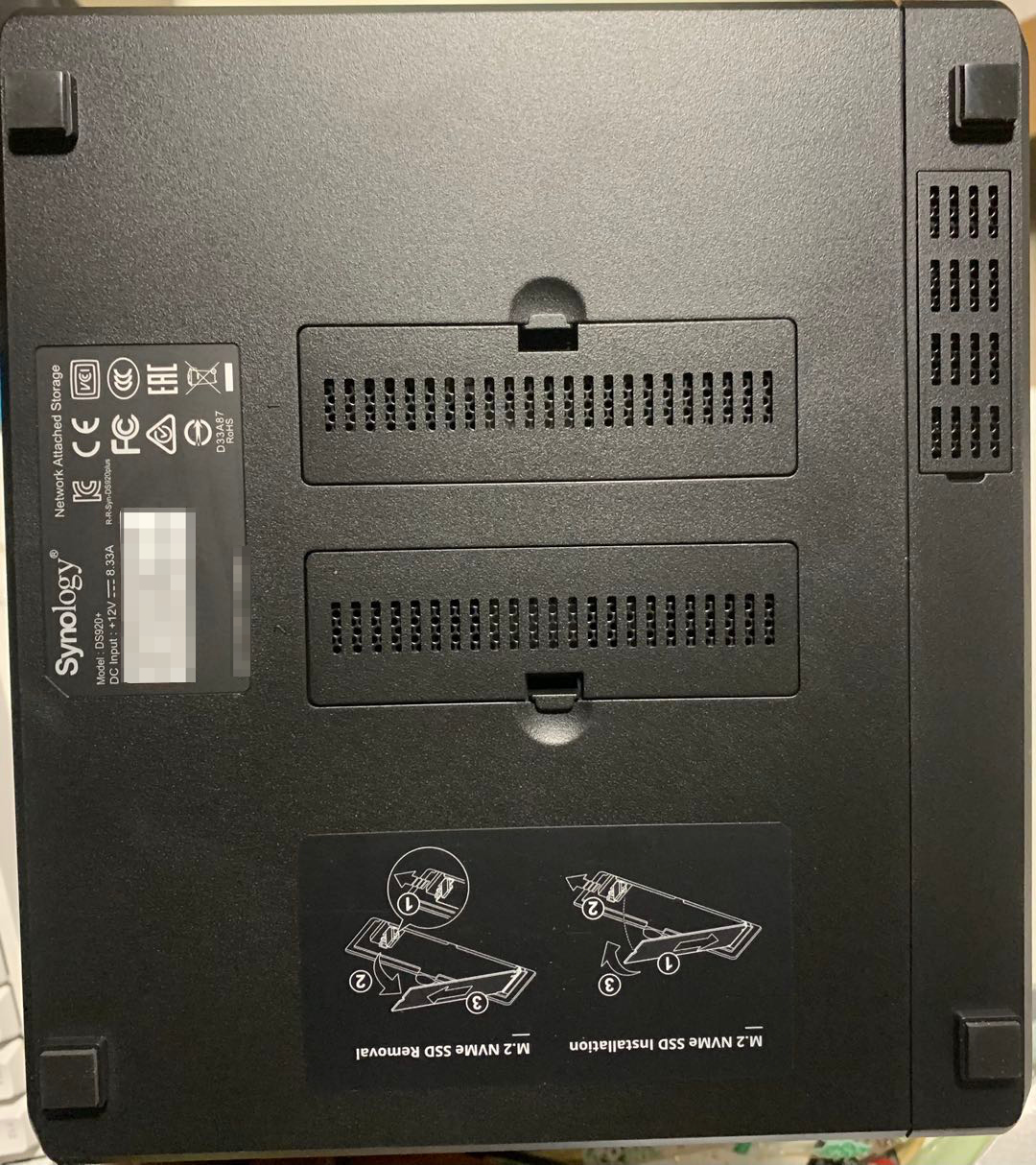
2、安装磁盘
安装硬盘可以说非常简单了,把插槽 1 的硬盘托架轻轻向上掰开,取出硬盘架,取出硬盘加两边的卡条,然后将硬盘放入硬盘架。再装上卡条。
具体可参考某东群晖官方的视频:
https://vod.300hu.com/4c1f7a6atransbjngwcloud1oss/420216c1322744021586354177/v.f30.mp4?dockingId=63281bc2-43c6-4595-a44a-45a1376e33bc&storageSource=3
扩展内存(可选)
由于此步是可选,所以未单独注明。因为我自己在某东购入了一根 16GB 2666HZ 金士顿笔记本骇客神条,所以要将其装上。(官方不建议安装非官方的三方内存条,请自行斟酌)
扩展内存非常简单,将四个硬盘托架全部取出就能看见内存的插槽了。安装内存也很简单,把槽对准按下去即可。

3、接入线缆
此步骤省略,就是将电源线接入 DS920+,还有使用一根网线从你的路由器连接到 DS920+ 即可。
4、开机
上面步骤准备就绪之后,就可以按下电源键进行开机了。
5、查找 Synology NAS Server
运行 Synology Assistant,在与你的 NAS 同一局域网内的任何一台桌面电脑上运行 Synology Assistant,点击左上角的 “搜索” 可搜索局域网内当前的 Synology NAS Server.
可以看到,当前的 DSM 状态是未安装。
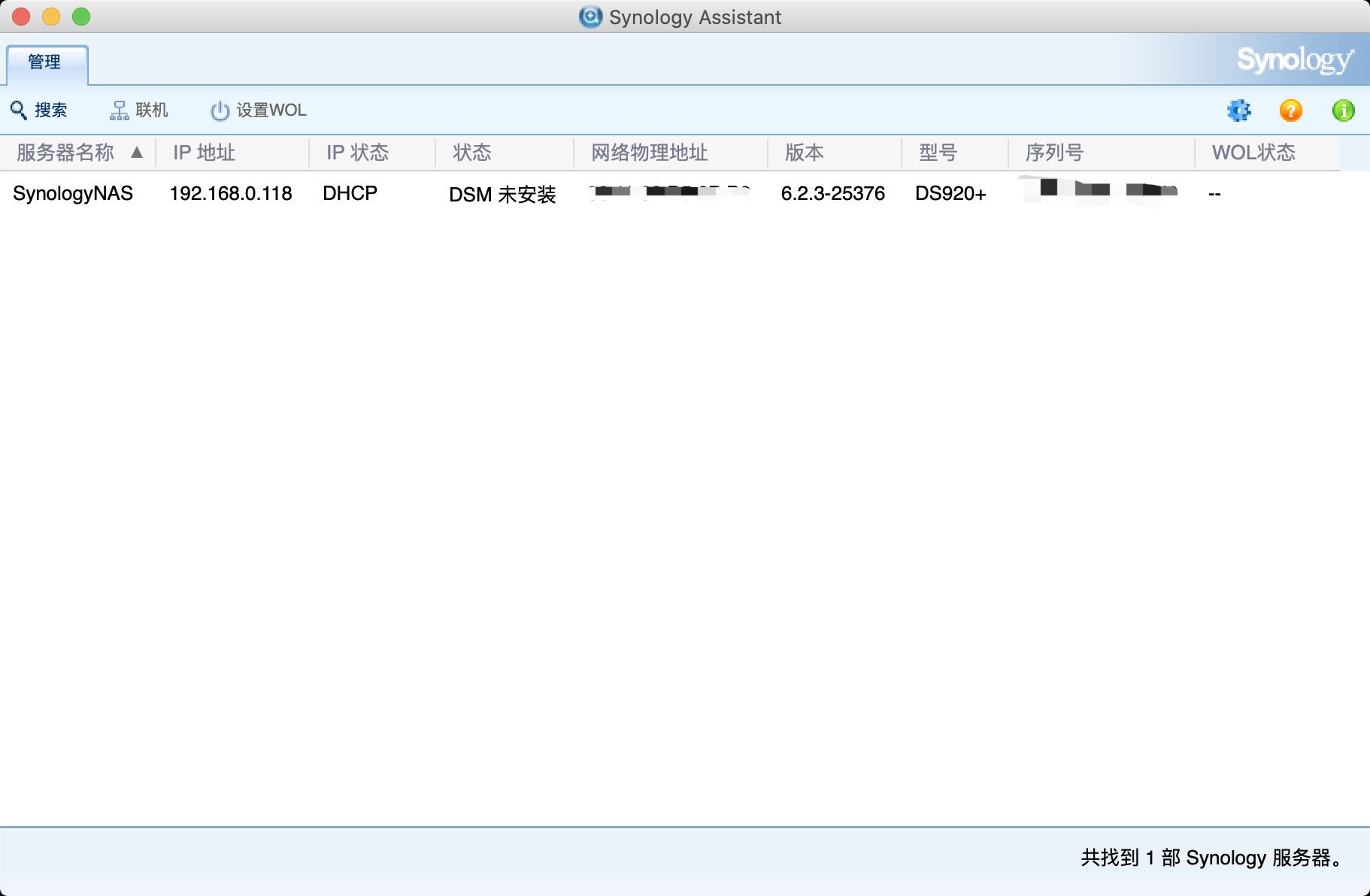
这里也可以浏览器访问 http://find.synology.com 进行搜索局域网内的 Synology NAS Server
6、设置 DS920+
双击搜索到的条目,会弹出一个用户协议,接受并确定。
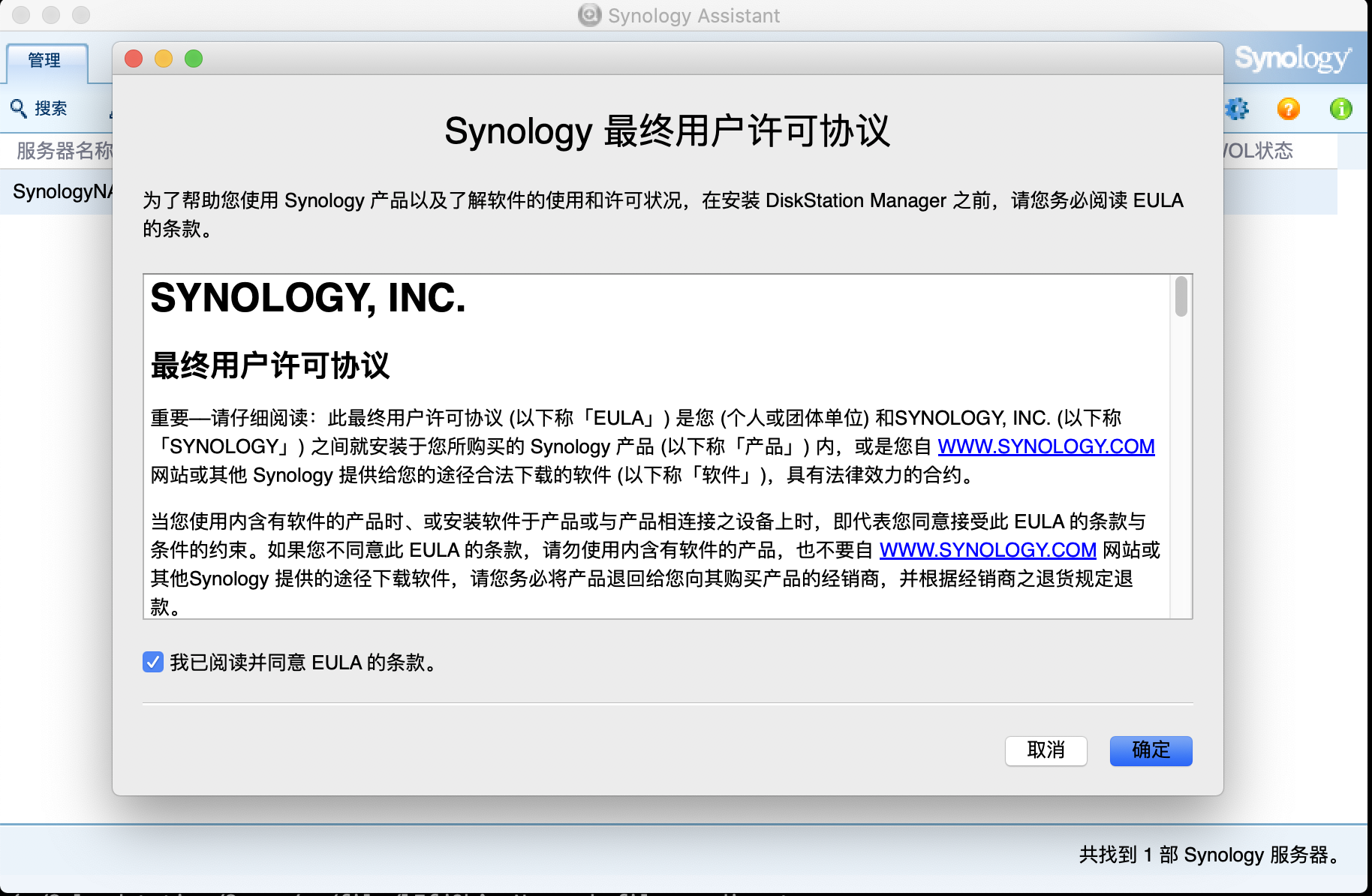
进入设置页面,点击设置。
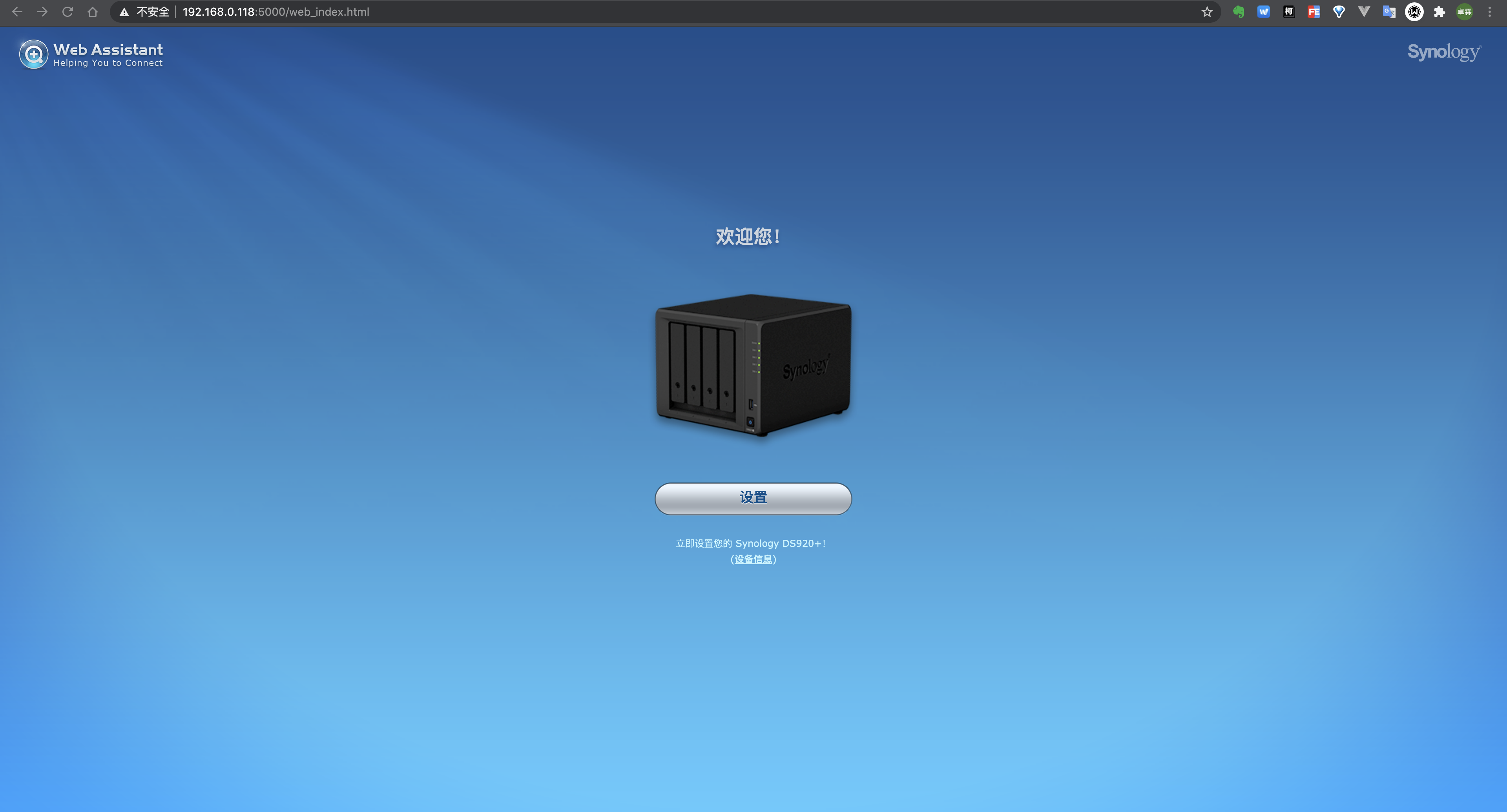
7、安装 DSM 系统
刚安装好硬盘,没有系统全是空白,应该需要安装 DSM 系统。DSM 系统是一个基于 Unix 定制的一套操作系统,类似于我们常用的桌面系统。
点击立即安装即可。此处需要连接网络!!!
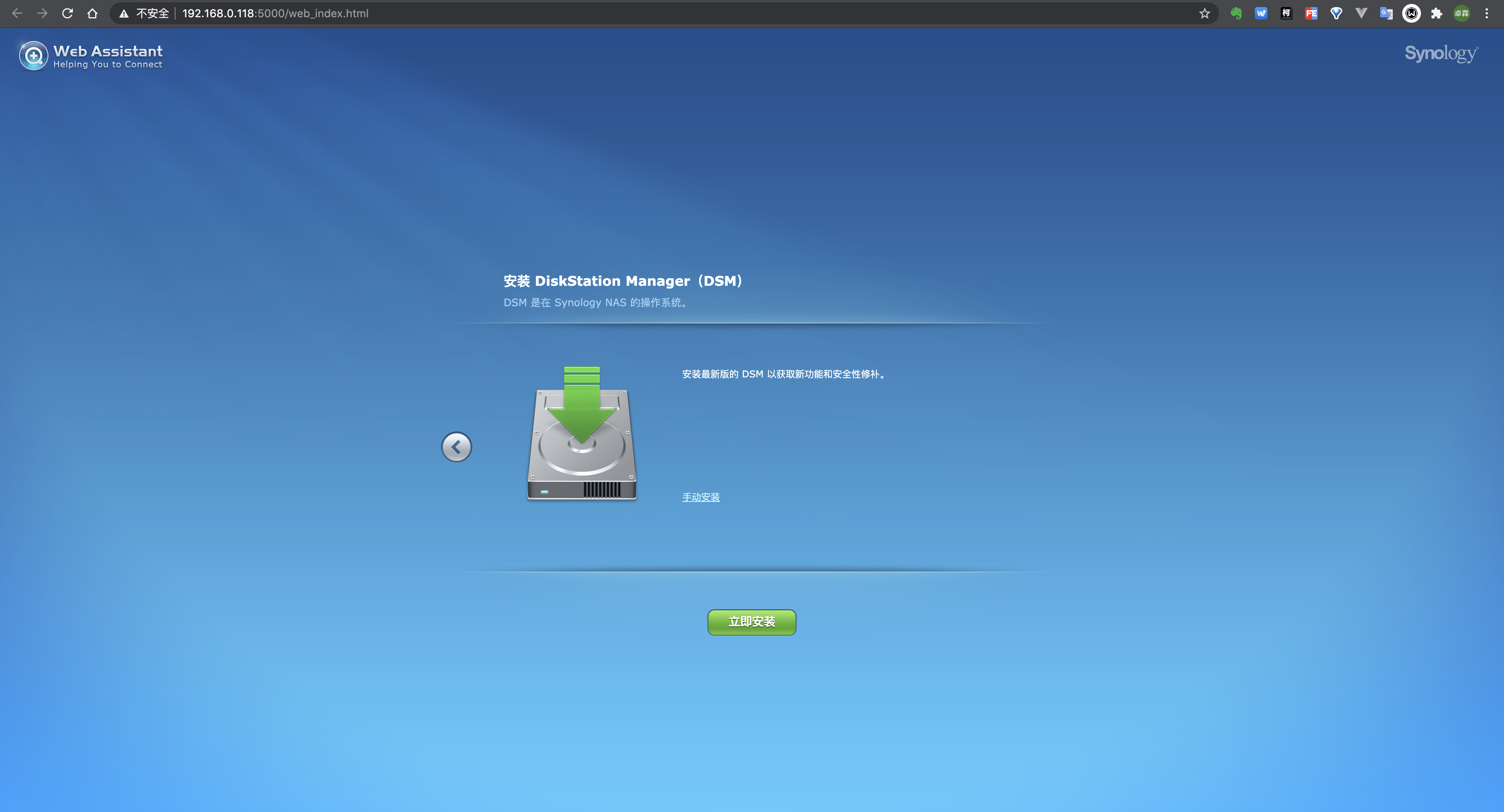
8、然后会弹出一个提示会删除硬盘 1 中的所有数据的提示,勾选我了解...,点击确定。
第一次安装这个步骤不可跳过
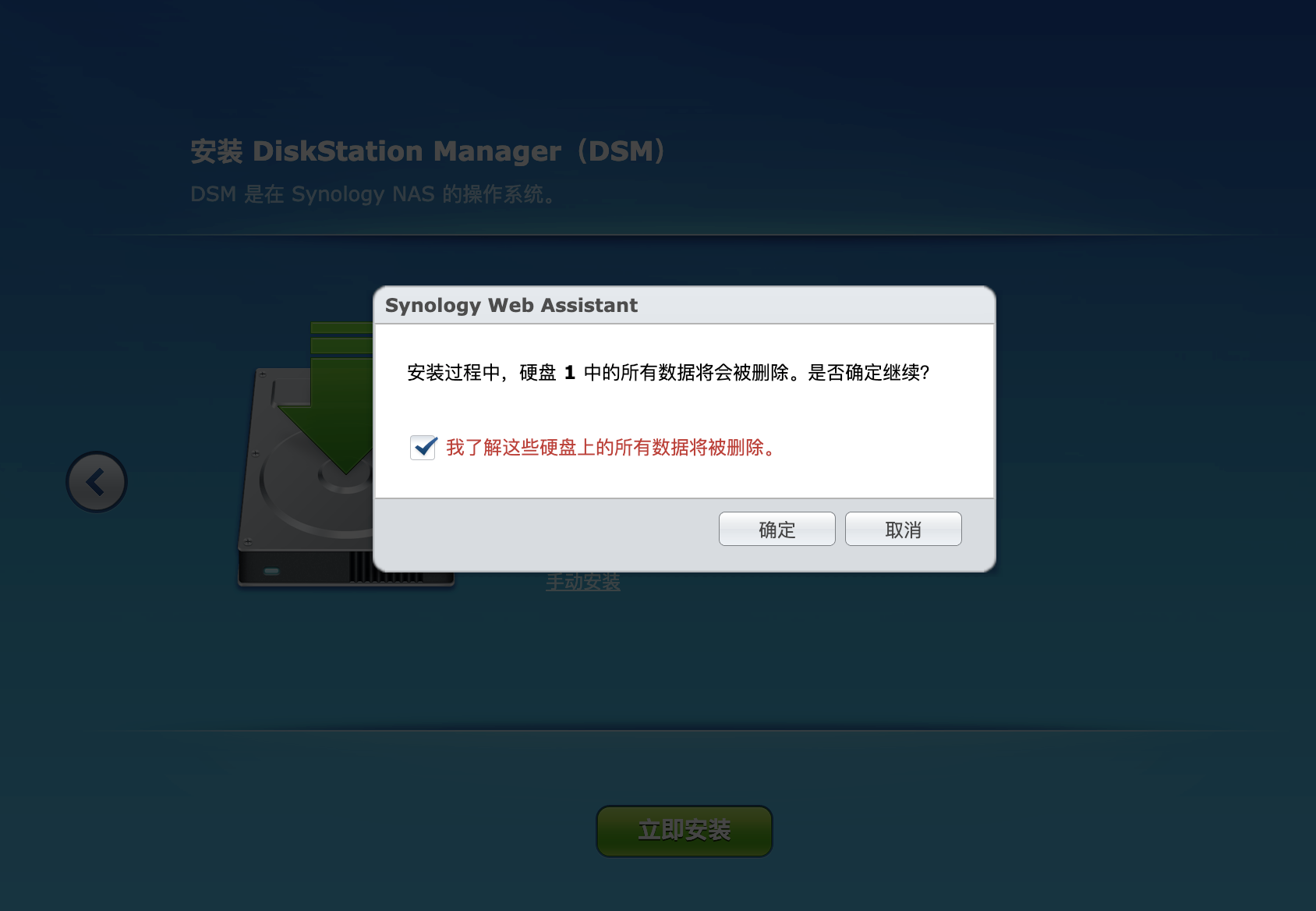
9、等待安装,这个过程视网络带宽和网络环境而定,我等了两分钟左右就好了,还是很快的。
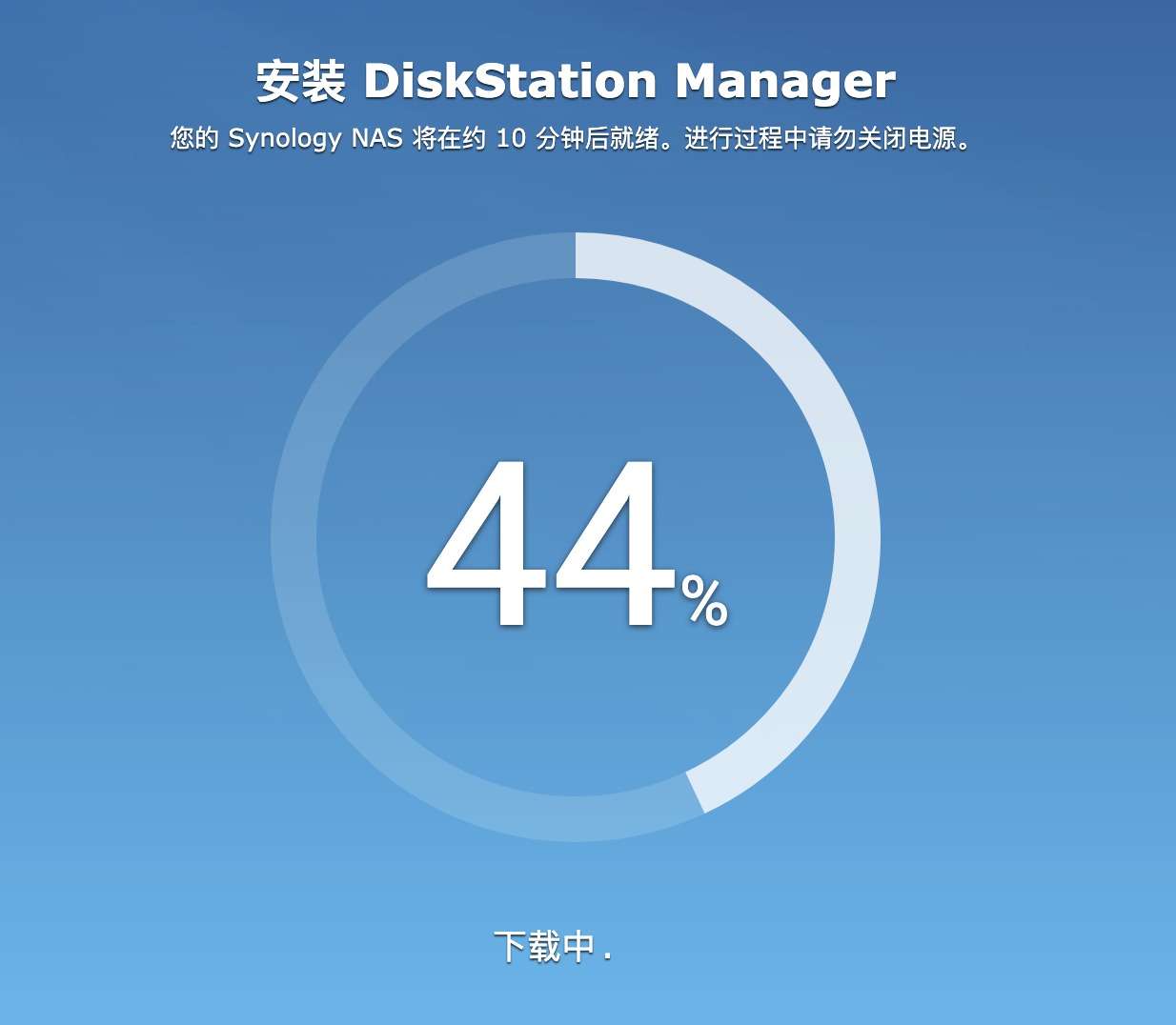
10、等待重启,这个过程等待时间较长,我花了 4 分钟左右。
如果重启成功,会听到 DS920+ 发出 哔 的一声响,且状态灯也会变绿。

11、再次搜索 Synology NAS Server
使用 find.synology.com 搜索,也可以使用 Synology Assistant 进行搜索。
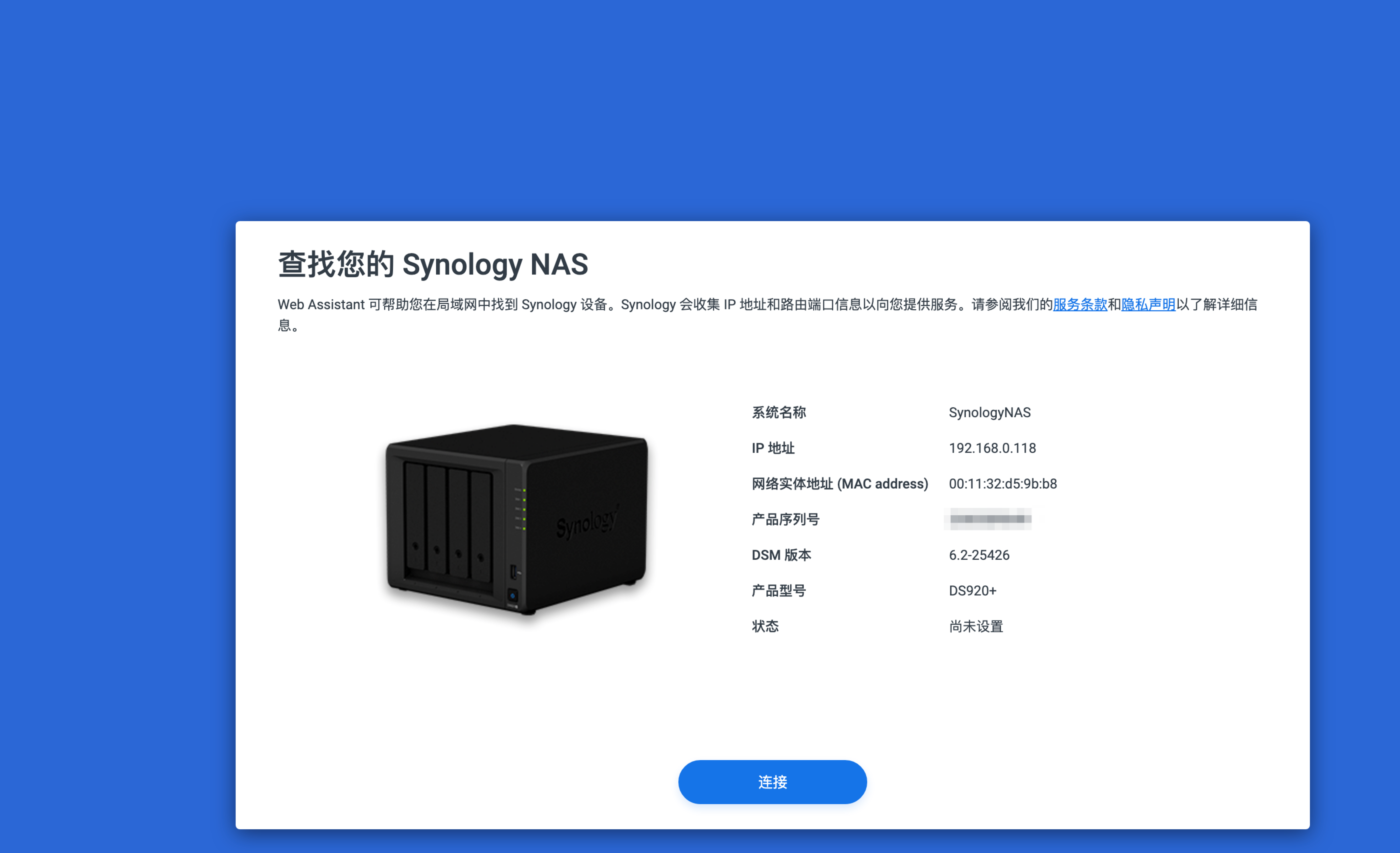
12、点击 连接,然后创建管理员账户
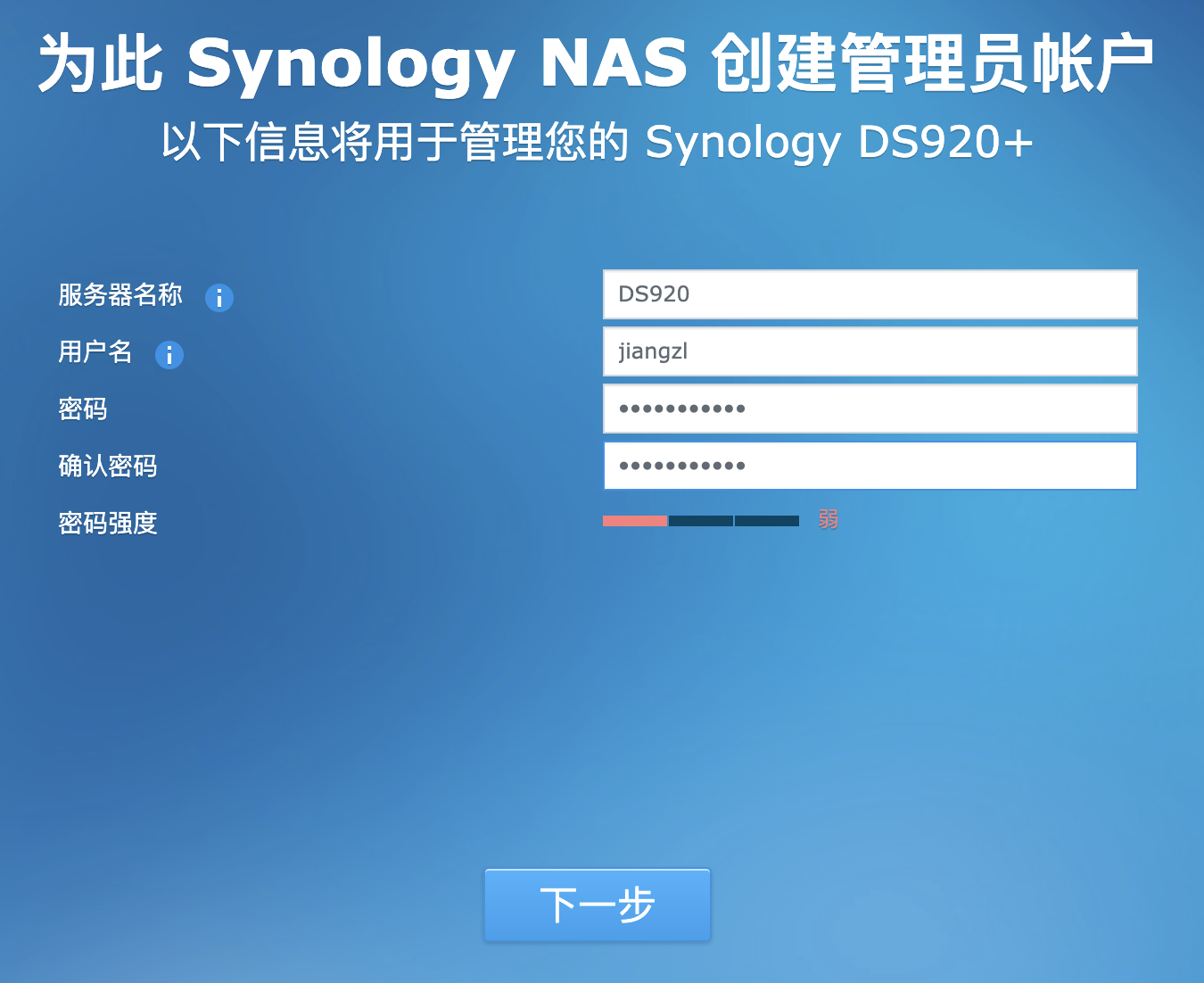
13、设置 QuickConnect。如果有账户,直接登录即可。也可跳过此步骤及下一步骤。
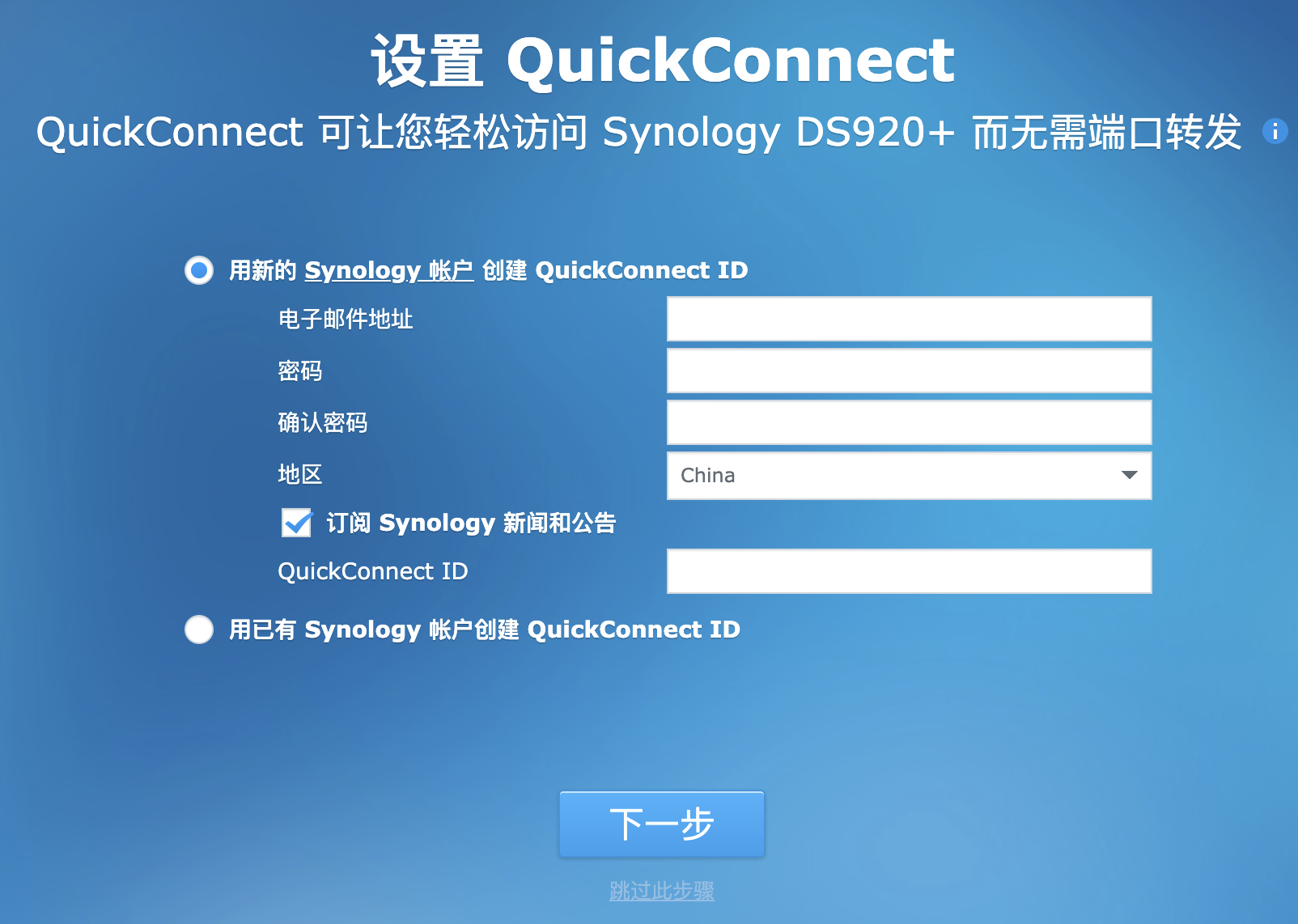
14、登录 QuickConnect
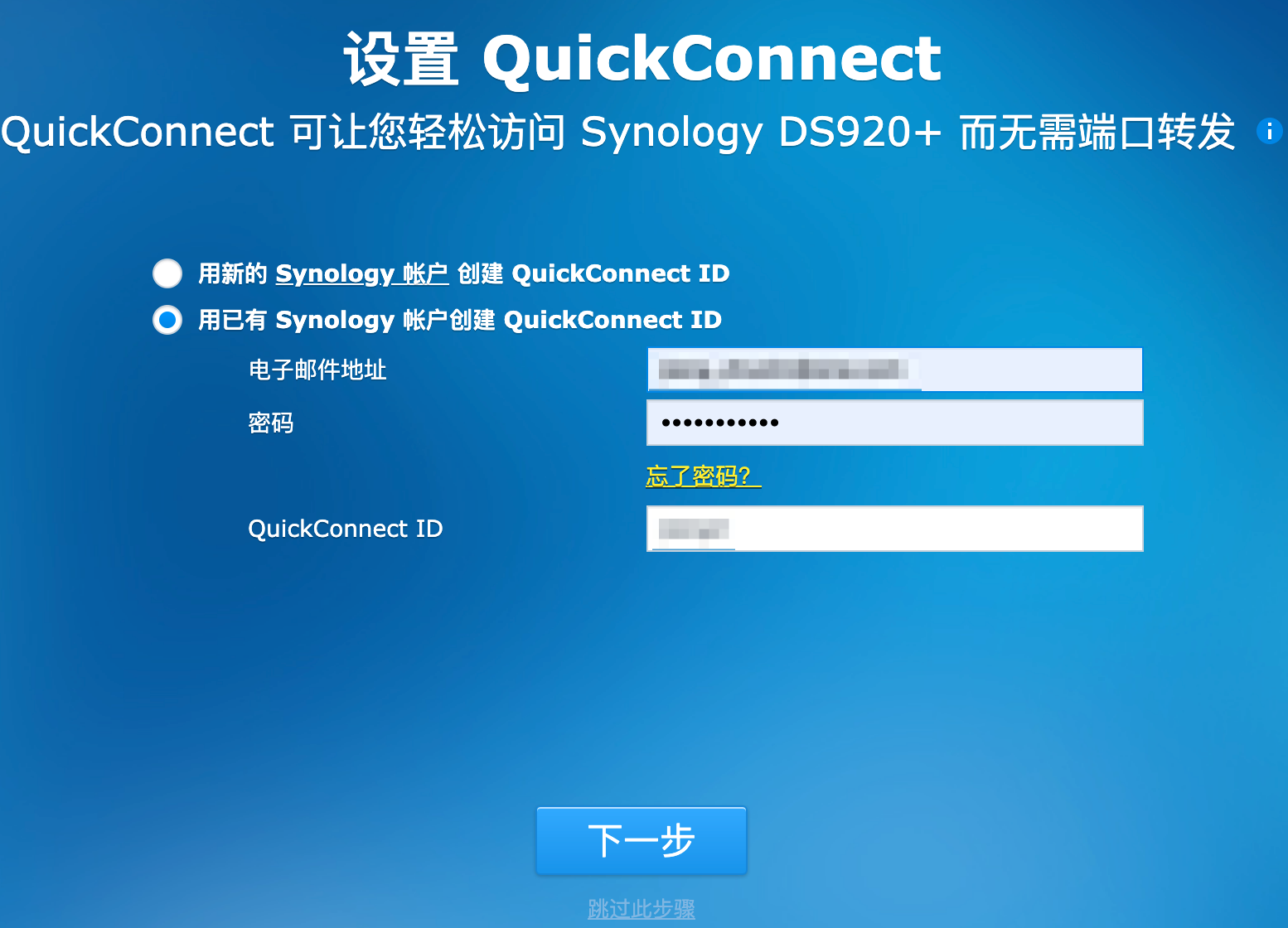
15、点击 下一步,然后点击前往。
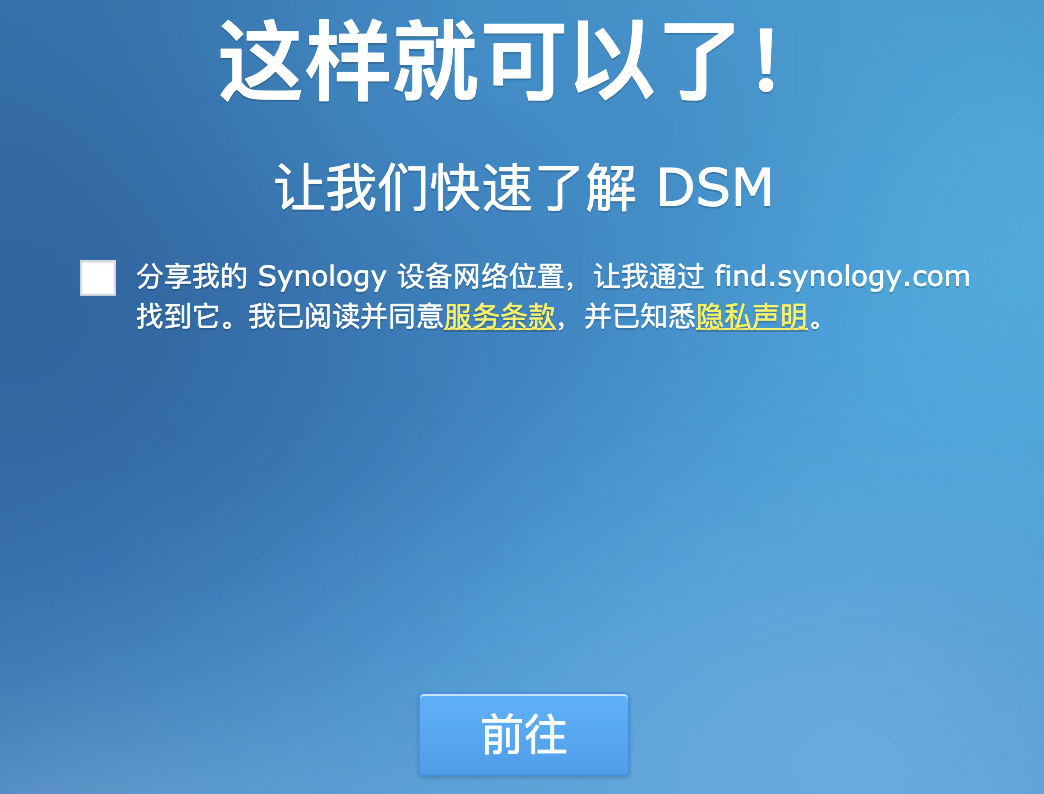
16、进入群晖后台。
点击了解
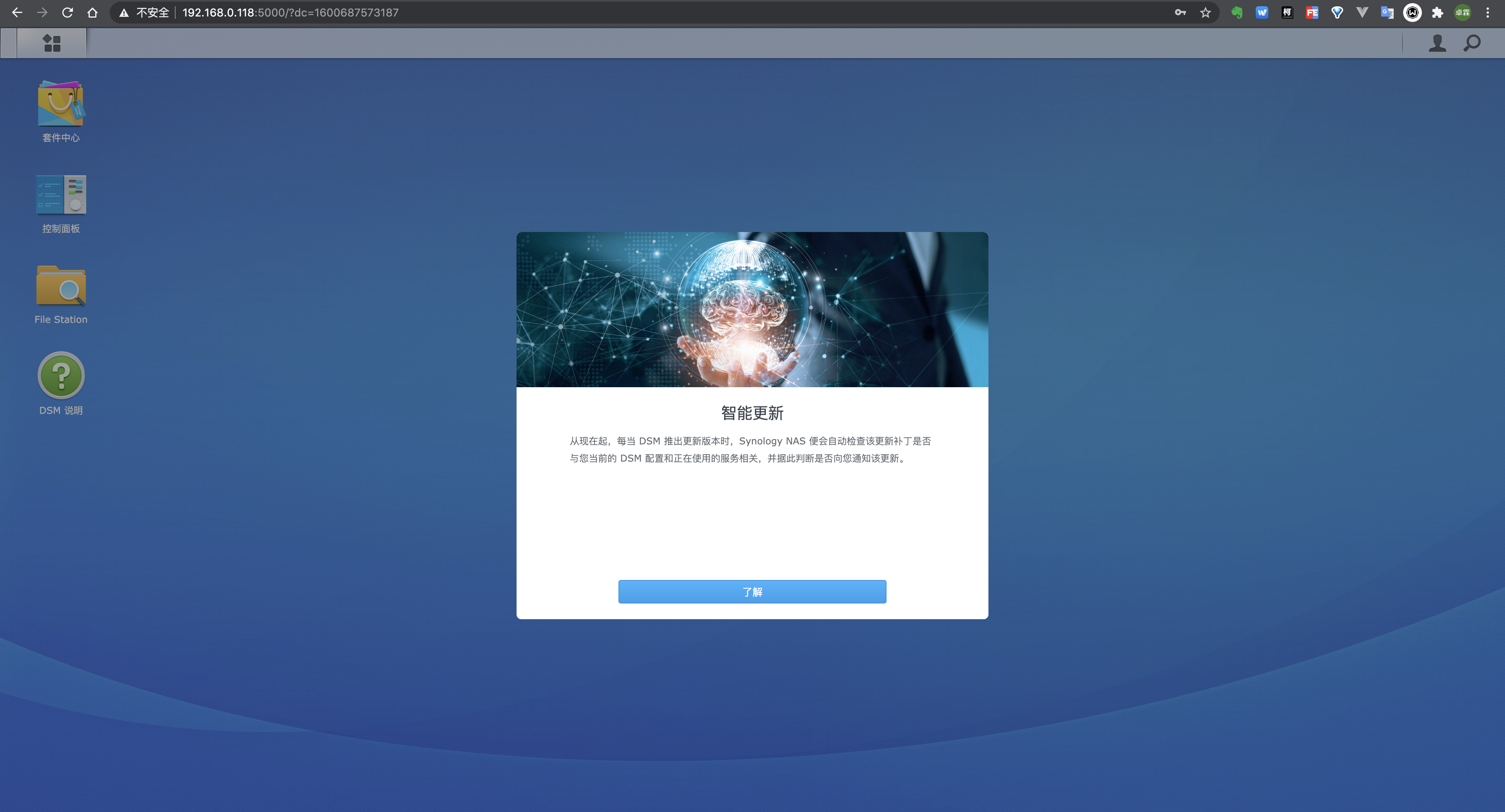
17、点击 不,谢谢。
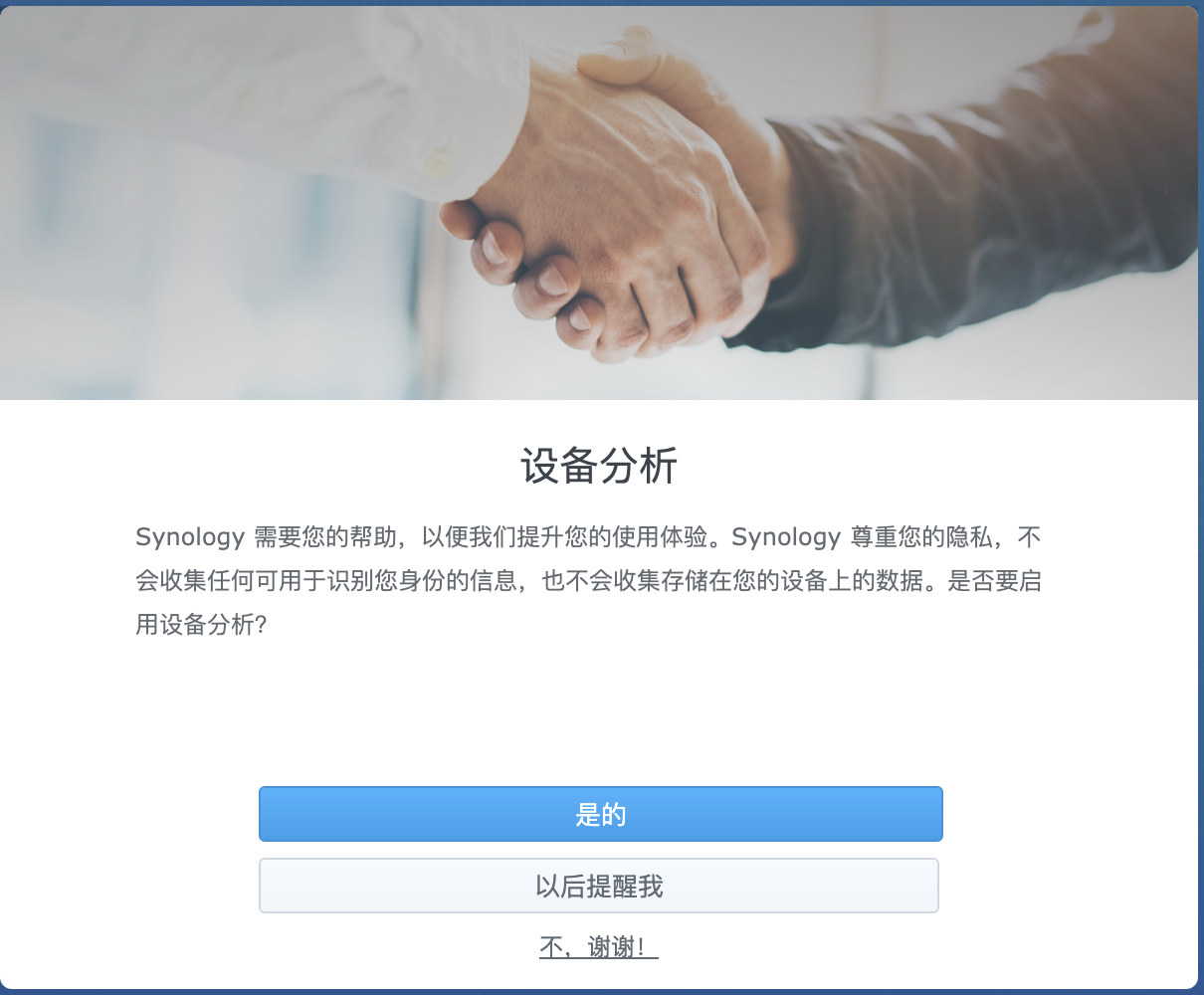
18、查看系统信息
点击 “控制面板” -> “信息中心” -> “常规”,可以看到安装的 DSM 相关信息。
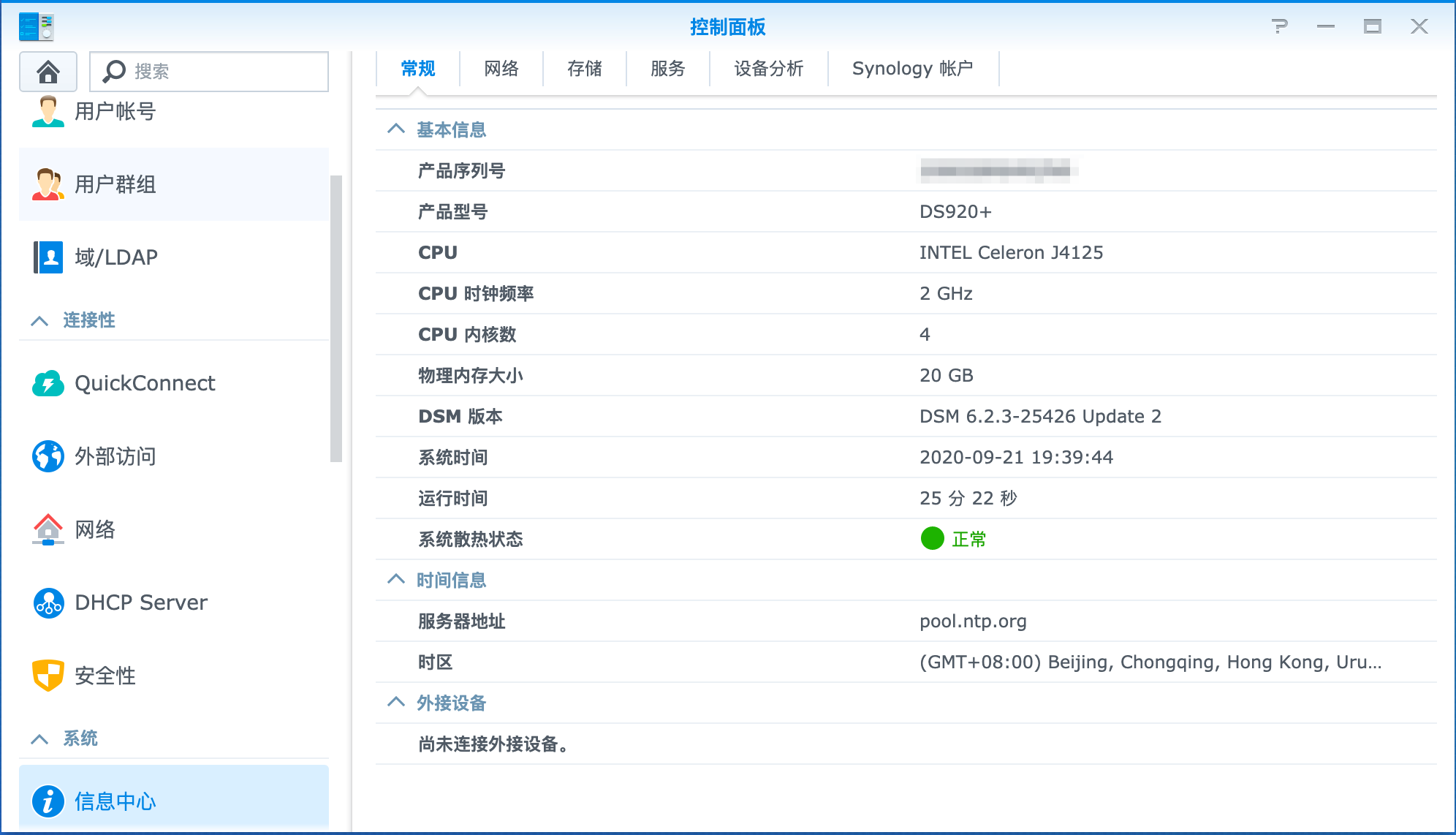
至此,安装完成。
总结
1、注意此文只介绍了 DS920+ 的开箱及安装 DSM 的过程,安装 DSM 就类似给我们的电脑安装了一个 Windows 操作系统。但这时候,我们还没有格式化硬盘,设置 NAS 文件服务相关项,所以还不能使用群晖的核心的文件服务功能,这将在其他文章中分享。
2、如果你是被市面上各种网盘折磨的人,赶紧拔草群晖 NAS 吧~
附录
群晖中国官网
https://www.synology.cn/zh-cn
群晖 DS920+ 下载中心
https://www.synology.cn/zh-cn/support/download/DS920+#firmware

老哥打码打漏了删掉图吧
多谢提醒,万万没想到群晖的 SN 居然明文写在了 URL 地址里,怪我打码没注意。前段时间被人使用我的 SN 注册了,还好群晖让我验证是我的设备后正常了,以后再发这些文章一定要更加小心…
我看了一下邮件,我 7 月 3 号收到的 SN 序列号被多个账号注册的邮件,你 6 月 29 号发的评论,那个人不会就是你吧…
不过你眼神确实好,我发这个文章两年多,我自己没发现这个小漏洞,也没被别人发现注册过!